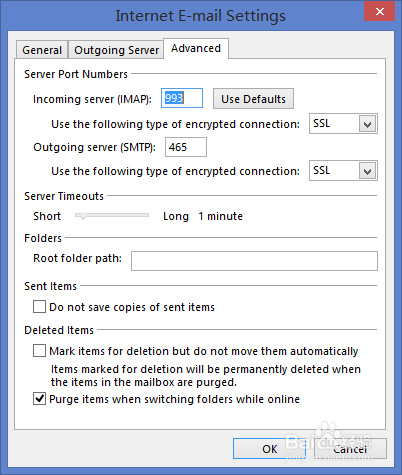在2015年9月Outlook 2013 成功添加Gmail账户
1、我用的是英文的,中文的位置应该也差不多,安装并打开outlook
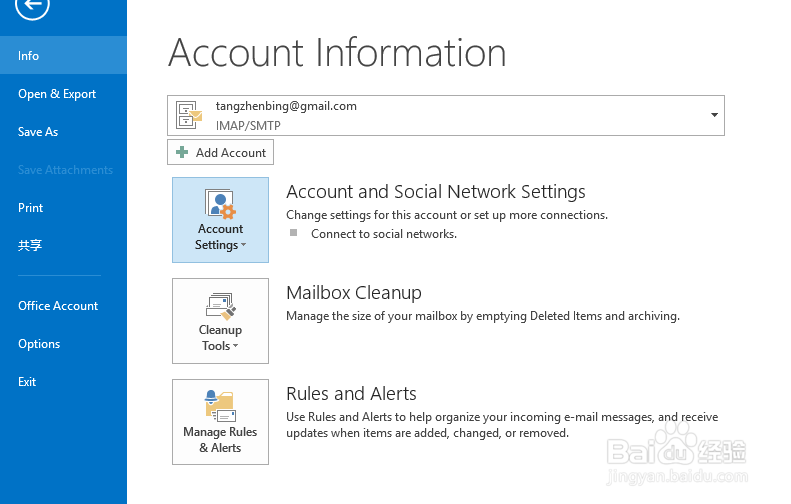
2、点击左上角的“File”标签,找到添加账户,新建账户,选择手动设置账户,下一步如图
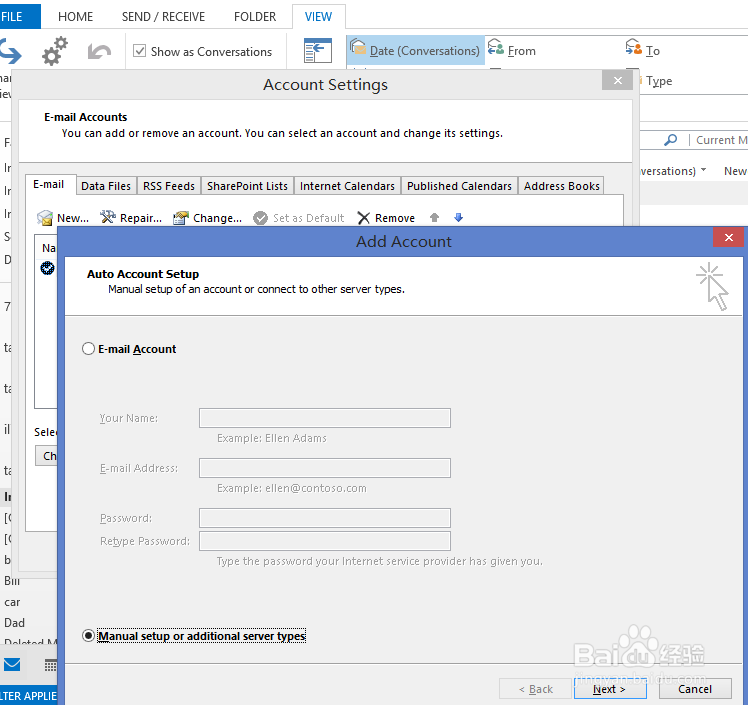
3、选择第3个“POPorIMAP”
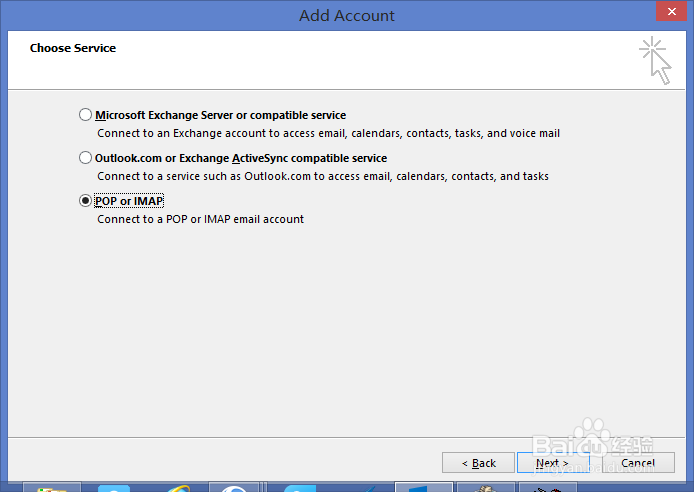
4、名称随便填,邮件地址就是xxx@gmail.com账户类型IMAP关键的来了:收发邮件的服务器:173.194.67.108发邮件也是:173.194.67.108下面在填好邮件地址和密码
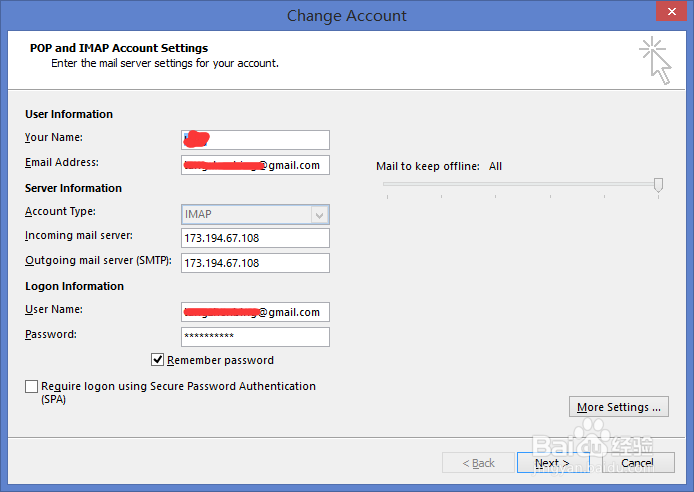
5、右下角选moresettings进入下一个页面第二个标题按下打钩,如图
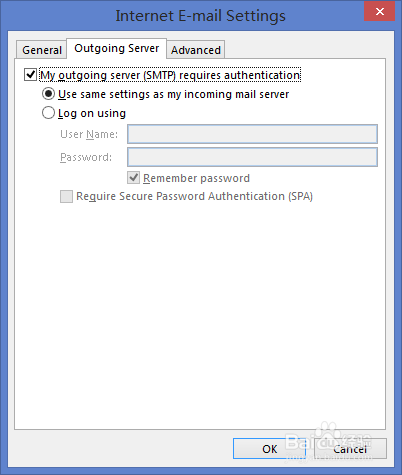
6、第三个标签下的端口设置如图993ssl465ssl下一步保存,直至验证成功。